Διόρθωση Παρουσιάστηκε απροσδόκητο σφάλμα δικτύου 0x8007003B
Miscellanea / / November 28, 2021
Διόρθωση Παρουσιάστηκε απροσδόκητο σφάλμα δικτύου 0x8007003B: Το σφάλμα 0x8007003B παρουσιάζεται όταν προσπαθείτε να αντιγράψετε ένα μεγάλο αρχείο (>1 GB) από άλλον υπολογιστή ή διακομιστή μέσω δικτύου. Η μεταφορά του αρχείου ξαφνικά διακόπτεται και η επόμενη οθόνη που βλέπετε εμφανίζεται ένα σφάλμα που λέει "Ένα απροσδόκητο σφάλμα σας εμποδίζει να αντιγράψετε το αρχείο. Εάν συνεχίσετε να λαμβάνετε αυτό το σφάλμα, μπορείτε να χρησιμοποιήσετε τον κωδικό σφάλματος για να αναζητήσετε βοήθεια για αυτό το πρόβλημα. Σφάλμα 0x8007003B: Παρουσιάστηκε απροσδόκητο σφάλμα δικτύου.”

Περιεχόμενα
- Η αιτία του Σφάλματος των Windows 0x8007003b:
- Διόρθωση Παρουσιάστηκε απροσδόκητο σφάλμα δικτύου 0x8007003B
- Μέθοδος 1: Ελέγξτε τον υπολογιστή σας για ιούς ή κακόβουλο λογισμικό
- Μέθοδος 2: Απενεργοποιήστε το πρόγραμμα προστασίας από ιούς
- Μέθοδος 3: Απενεργοποίηση τείχους προστασίας
- Μέθοδος 4: Εκτέλεση του βοηθητικού προγράμματος ελέγχου αρχείων (SFC) και ελέγχου δίσκου (CHKDSK)
- Μέθοδος 5: Εκτελέστε Επαναφορά Συστήματος
- Μέθοδος 6: Βεβαιωθείτε ότι η μονάδα είναι σε NTFS
Η αιτία του Σφάλματος των Windows 0x8007003b:
- Η μόλυνση από ιό ή κακόβουλο λογισμικό είναι μια κοινή αιτία αυτού του σφάλματος.
- Προγράμματα προστασίας από ιούς σε διένεξη ή παρεμβολές από το Τείχος προστασίας.
- Κακοί τομείς στο Drive που δεσμεύετε να αντιγράψετε.
- Μια πρόσφατη αλλαγή λογισμικού ή υλικού στο σύστημα ενδέχεται να έχει παρεμβολές στο σύστημα
- Η μορφή συστήματος αρχείων της μονάδας δίσκου μπορεί να οριστεί σε FAT32.
- Εσφαλμένη διαμόρφωση σύνδεσης δικτύου ή διακομιστή.
Διόρθωση Παρουσιάστηκε απροσδόκητο σφάλμα δικτύου 0x8007003B
Δεν υπάρχει καθορισμένη μέθοδος για τη διόρθωση του σφάλματος 0x8007003b, επειδή μπορεί να υπάρχει οποιοσδήποτε διαφορετικός συνδυασμός αιτιών που προκαλούν αυτό το σφάλμα. Δοκιμάστε λοιπόν όλες τις μεθόδους που αναφέρονται παρακάτω και δεν υπάρχει καμία εγγύηση ότι εάν κάτι λειτουργεί για άλλους μπορεί να λειτουργήσει και για εσάς, επειδή εξαρτάται από υπολογιστή σε υπολογιστή. Επομένως, ίσως χρειαστεί να δοκιμάσετε πολλές μεθόδους για να μπορέσετε τελικά να "Διόρθωση ενός απροσδόκητου σφάλματος δικτύου 0x8007003B".
Μέθοδος 1: Ελέγξτε τον υπολογιστή σας για ιούς ή κακόβουλο λογισμικό
Πραγματοποιήστε πλήρη σάρωση προστασίας από ιούς για να βεβαιωθείτε ότι ο υπολογιστής σας είναι ασφαλής. Εκτός από αυτό, εκτελέστε το CCleaner και το Malwarebytes Anti-malware.
1.Λήψη και εγκατάσταση CCleaner & Malwarebytes.
2.Εκτελέστε το Malwarebytes και αφήστε το να σαρώσει το σύστημά σας για επιβλαβή αρχεία.
3.Εάν εντοπιστεί κακόβουλο λογισμικό θα το αφαιρέσει αυτόματα.
4.Τώρα τρέξτε CCleaner και στην ενότητα "Cleaner", στην καρτέλα Windows, προτείνουμε να ελέγξετε τις ακόλουθες επιλογές προς καθαρισμό:

5. Μόλις βεβαιωθείτε ότι έχουν ελεγχθεί τα σωστά σημεία, απλώς κάντε κλικ Run Cleaner, και αφήστε το CCleaner να κάνει την πορεία του.
6.Για να καθαρίσετε περαιτέρω το σύστημά σας επιλέξτε την καρτέλα Μητρώο και βεβαιωθείτε ότι έχετε ελέγξει τα ακόλουθα:

7.Επιλέξτε Scan for Issue και αφήστε το CCleaner να σαρώσει και μετά κάντε κλικ Διορθώστε επιλεγμένα προβλήματα.
8. Όταν το CCleaner ρωτά "Θέλετε αλλαγές αντιγράφων ασφαλείας στο μητρώο;” επιλέξτε Ναι.
9. Μόλις ολοκληρωθεί η δημιουργία αντιγράφων ασφαλείας, επιλέξτε Fix All Selected Issues.
10.Επανεκκινήστε τον υπολογιστή σας.
Μέθοδος 2: Απενεργοποιήστε το πρόγραμμα προστασίας από ιούς
Μερικές φορές το πρόγραμμα προστασίας από ιούς μπορεί να προκαλέσει το σφάλμα 0x8007003b στα Windows και για να επαληθευτεί αυτό δεν συμβαίνει εδώ πρέπει να απενεργοποιήσετε το πρόγραμμα προστασίας από ιούς για περιορισμένο χρονικό διάστημα, ώστε να μπορείτε να ελέγξετε εάν το σφάλμα εξακολουθεί να εμφανίζεται όταν το πρόγραμμα προστασίας από ιούς είναι μακριά από.
1. Κάντε δεξί κλικ στο Εικονίδιο προγράμματος προστασίας από ιούς από το δίσκο συστήματος και επιλέξτε Καθιστώ ανίκανο.

2.Στη συνέχεια, επιλέξτε το χρονικό πλαίσιο για το οποίο το Το πρόγραμμα προστασίας από ιούς θα παραμείνει απενεργοποιημένο.

Σημείωση: Επιλέξτε τον μικρότερο δυνατό χρόνο, για παράδειγμα 15 λεπτά ή 30 λεπτά.
3.Μόλις τελειώσετε, προσπαθήστε ξανά να αντιγράψετε το αρχείο στον καθορισμένο προορισμό και ελέγξτε εάν το σφάλμα επιλύεται ή όχι.
Μέθοδος 3: Απενεργοποίηση τείχους προστασίας
Η κύρια αιτία του παραπάνω σφάλματος μπορεί μερικές φορές να είναι το Τείχος προστασίας των Windows που μπορεί να παρεμποδίσει τη μεταφορά αρχείων. Ας δούμε πώς να απενεργοποιήσετε το τείχος προστασίας:
1.Πατήστε Windows Key + I και μετά επιλέξτε Πίνακας Ελέγχου.

2.Επόμενο, κάντε κλικ στο ΣΥΣΤΗΜΑ ΚΑΙ ΑΣΦΑΛΕΙΑ.
3. Στη συνέχεια κάντε κλικ στο Τείχος προστασίας των Windows.

4. Τώρα από το αριστερό παράθυρο παραθύρου κάντε κλικ στο Ενεργοποίηση ή απενεργοποίηση του Τείχους προστασίας των Windows.

5.Επιλέξτε Απενεργοποίηση τείχους προστασίας των Windows και επανεκκινήστε τον υπολογιστή σας.
Εάν η παραπάνω μέθοδος δεν λειτουργεί, φροντίστε να ακολουθήσετε τα ίδια ακριβώς βήματα για να ενεργοποιήσετε ξανά το Τείχος προστασίας.
Μέθοδος 4: Εκτέλεση του βοηθητικού προγράμματος ελέγχου αρχείων (SFC) και ελέγχου δίσκου (CHKDSK)
1.Πατήστε Windows Key + X και μετά κάντε κλικ στη Γραμμή εντολών (Διαχειριστής).

2. Τώρα πληκτρολογήστε τα παρακάτω στο cmd και πατήστε enter:
Sfc /scannow. sfc /scannow /offbootdir=c:\ /offwindir=c:\windows

3.Περιμένετε να ολοκληρωθεί η παραπάνω διαδικασία και μόλις ολοκληρωθεί επανεκκινήστε τον υπολογιστή σας.
4. Στη συνέχεια, εκτελέστε το CHKDSK από εδώ Πώς να διορθώσετε σφάλματα συστήματος αρχείων με το βοηθητικό πρόγραμμα ελέγχου δίσκου (CHKDSK).
5. Αφήστε την παραπάνω διαδικασία να ολοκληρωθεί και επανεκκινήστε ξανά τον υπολογιστή σας για να αποθηκεύσετε τις αλλαγές.
Μέθοδος 5: Εκτελέστε Επαναφορά Συστήματος
Όταν καμία από τις παραπάνω μεθόδους δεν λειτουργεί για την επίλυση του σφάλματος 0x8007003B, τότε η Επαναφορά Συστήματος μπορεί σίγουρα να σας βοηθήσει να διορθώσετε αυτό το σφάλμα. Χωρίς να χάνουμε λοιπόν καθόλου χρόνο εκτελέστε επαναφορά συστήματος ώστε να Διόρθωση Παρουσιάστηκε απροσδόκητο σφάλμα δικτύου 0x8007003B.
Μέθοδος 6: Βεβαιωθείτε ότι η μονάδα είναι σε NTFS
Κάθε φορά που αντιγράφετε ένα μεγάλο αρχείο σε μια μονάδα δίσκου/μονάδα flash, βεβαιωθείτε ότι έχει μορφοποιηθεί με τη μορφή NTFS (σύστημα αρχείων νέας τεχνολογίας), επειδή εάν έχει μορφοποιηθεί με FAT32 (Πίνακας κατανομής αρχείων) τότε σίγουρα θα αντιμετωπίσετε το σφάλμα 0x8007003B. Αυτό συμβαίνει επειδή το FAT32 αποθηκεύει δεδομένα σε κομμάτια των 32 bit ενώ NTFS αποθηκεύει δεδομένα σχεδόν με τον ίδιο τρόπο όπως πριν: ως συλλογή από γνωρίσματα.
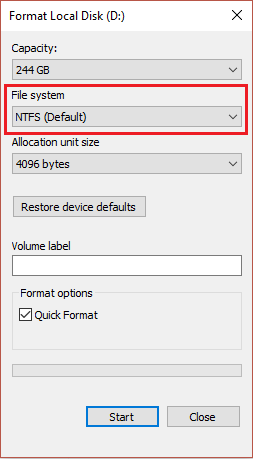
Αυτό είναι που έχεις με επιτυχία Διόρθωση Παρουσιάστηκε απροσδόκητο σφάλμα δικτύου 0x8007003B αλλά αν εξακολουθείτε να έχετε απορίες σχετικά με αυτήν την ανάρτηση, μη διστάσετε να τις ρωτήσετε στην ενότητα των σχολίων.



